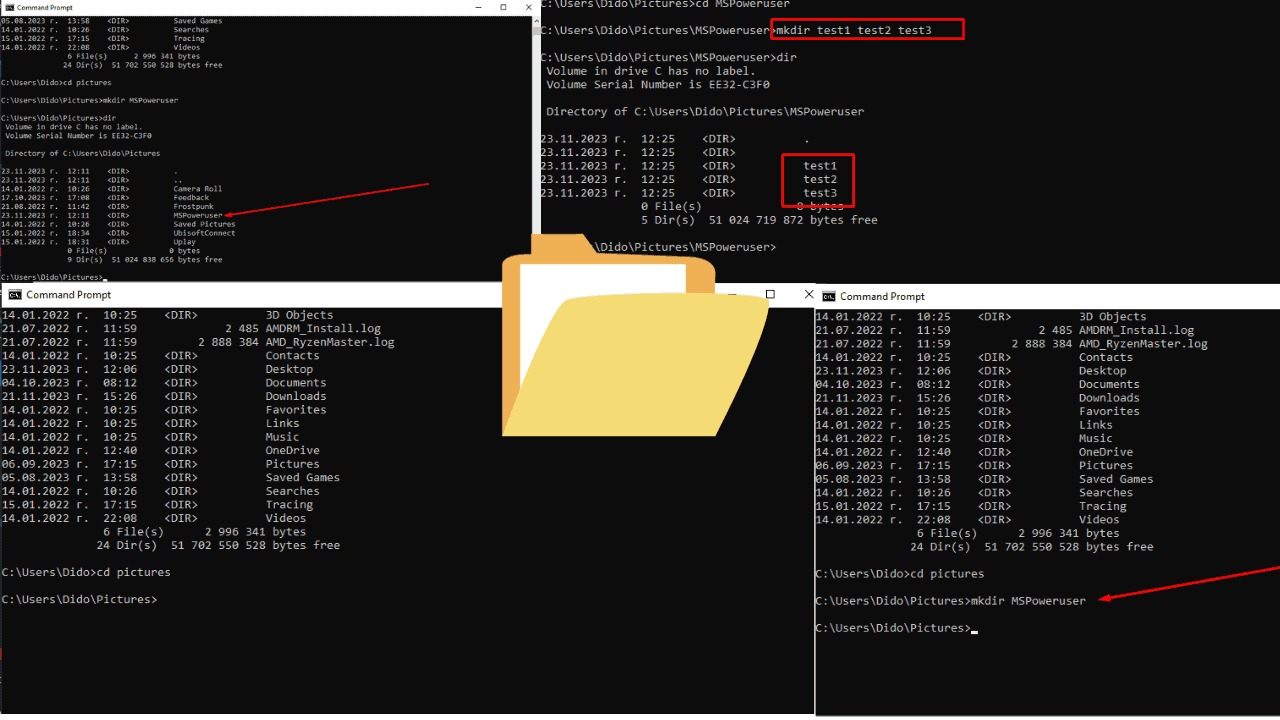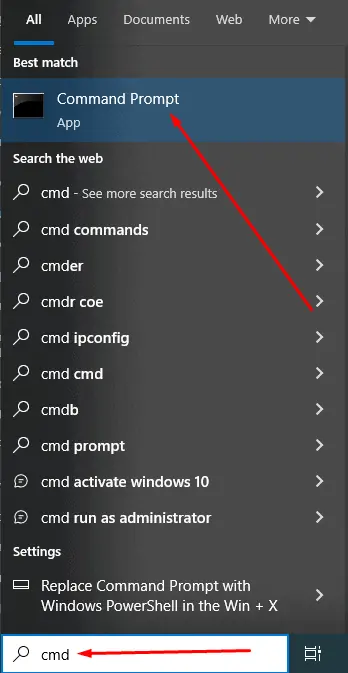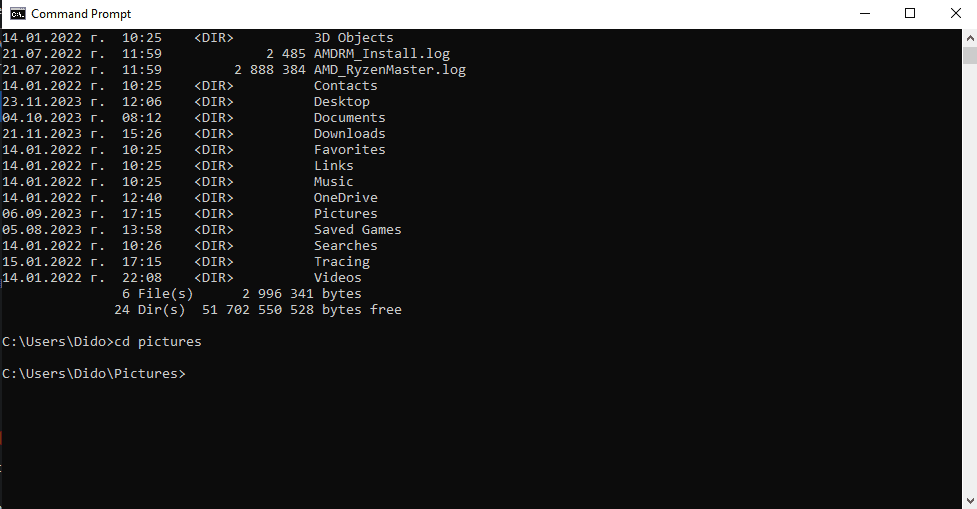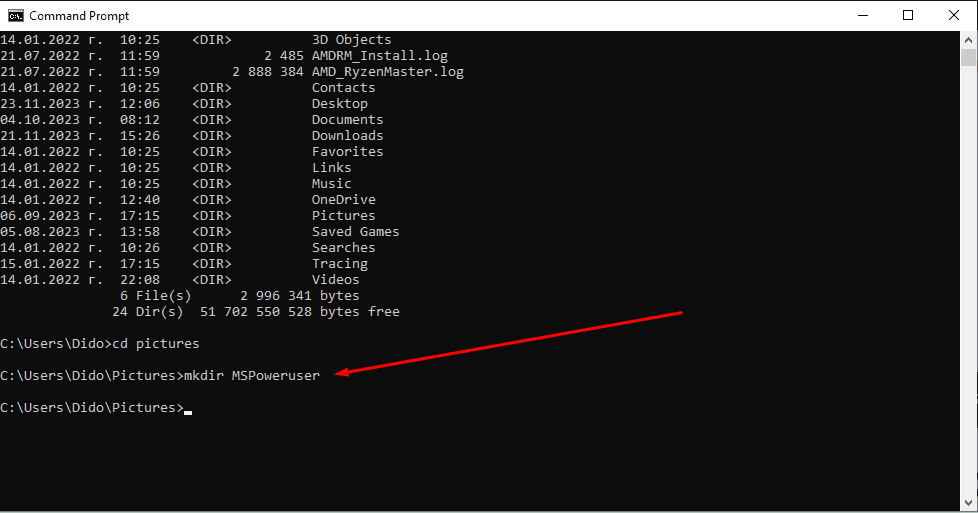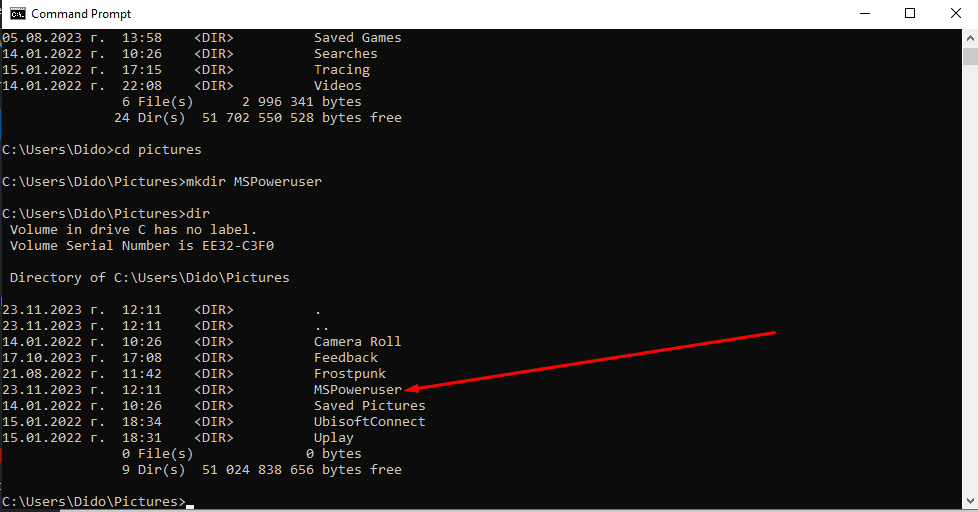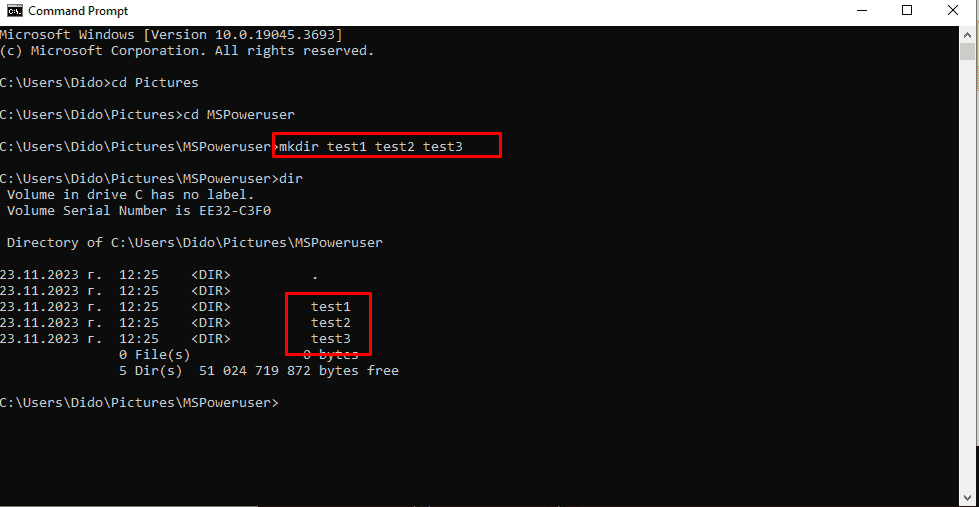Jak utworzyć folder za pomocą CMD w systemie Windows — krok po kroku
3 minuta. czytać
Opublikowany
Przeczytaj naszą stronę z informacjami, aby dowiedzieć się, jak możesz pomóc MSPoweruser w utrzymaniu zespołu redakcyjnego Czytaj więcej
Jako osoba korzystająca z systemu Windows od ponad dwudziestu lat często zdarzało mi się polegać na wierszu poleceń, w skrócie CMD, przy wykonywaniu różnych zadań. Jednym z takich prostych, ale potrzebnych zadań jest utworzenie nowego folderu. Dla większości może się to wydawać proste, ale dla początkujących zrozumienie, jak używać CMD do tworzenia folderu, może czasami uratować życie.
Podzielę się tym, jak to się robi.
Jak utworzyć folder za pomocą CMD w systemie Windows
Wiersz poleceń to aplikacja interpretująca wiersz poleceń dostępna w większości systemów operacyjnych Windows. To potężne narzędzie, które pozwala na wykonanie wprowadzonych poleceń. Większość tych poleceń służy do automatyzacji zadań za pomocą skryptów i plików wsadowych, wykonywania zaawansowanych funkcji administracyjnych oraz rozwiązywania niektórych rodzajów problemów z systemem Windows.
1. Jak otworzyć wiersz poleceń
- Rodzaj Nieruchomości
cmdna pasku wyszukiwania. - Kliknij na
Command Promptaplikację, aby go otworzyć.
Wskazówka: Dostęp do niego można uzyskać także poprzez naciśnięcie Win + R, wpisując cmd, a następnie uderzyć Enter.
2. Znalezienie żądanego katalogu
Po otwarciu wiersza poleceń przejdź do katalogu, w którym chcesz utworzyć nowy folder. Jeśli nie wiesz, jak poruszać się po katalogach w CMD, oto jak to zrobić:
- Aby wyświetlić zawartość bieżącego katalogu, wpisz
diri naciśnijEnter. - Aby zmienić katalogi, użyj opcji
cdpolecenie, po którym następuje ścieżka do żądanego katalogu. Na przykład,cd Documentsprzeniesie Cię do folderu Dokumenty.
3. Jak utworzyć folder za pomocą CMD
Teraz, gdy jesteś w katalogu, w którym chcesz umieścić swój nowy folder:
- Rodzaj Nieruchomości
mkdirpo którym następuje nazwa nowego folderu. Na przykład,mkdir NewFolder. - Naciśnij przycisk
Enter.
To polecenie, mkdir (make katalog) służy do tworzenia nowego folderu w bieżącym katalogu.
4. Sprawdź utworzenie folderu
Aby upewnić się, że folder został utworzony:
- Rodzaj Nieruchomości
diri naciśnijEnter. - Poszukaj nowego folderu na wyświetlonej liście.
Dodatkowa wskazówka
- Wiele folderów: Aby utworzyć wiele folderów jednocześnie, użyj opcji
mkdirpolecenie, po którym następują nazwy folderów oddzielone spacjami. Na przykład,mkdir Folder1 Folder2 Folder3
Tworzenie folderu za pomocą CMD w systemie Windows to prosta, ale niezbędna umiejętność dla każdego, kto ma do czynienia z komputerami z systemem Windows. Teraz możesz łatwo organizować pliki i katalogi bez opuszczania wiersza poleceń systemu Windows.
Powiązane lektury:
- Szkoda, że nie znałem tej wskazówki dotyczącej wiersza poleceń systemu Windows 10 wiele lat temu
- Jak usunąć zablokowane pliki w systemie Windows 10
Jeśli masz dodatkowe pytania, zostaw je w komentarzach poniżej.